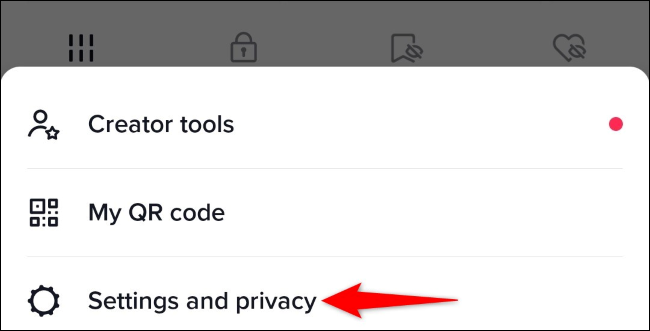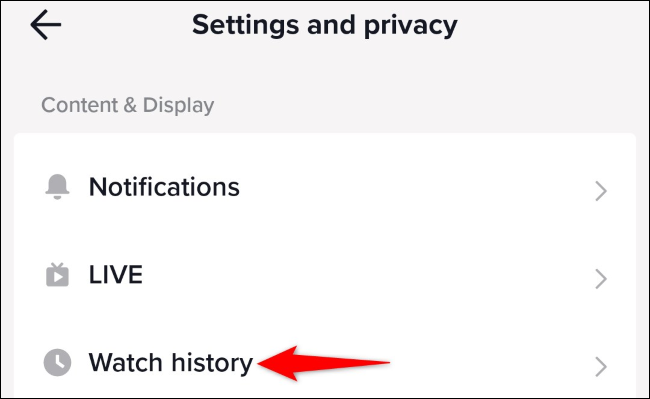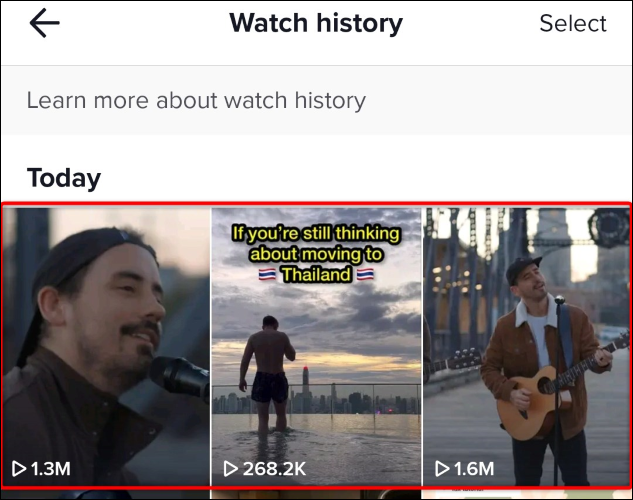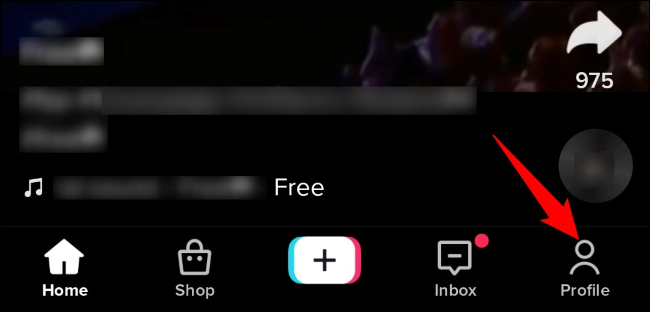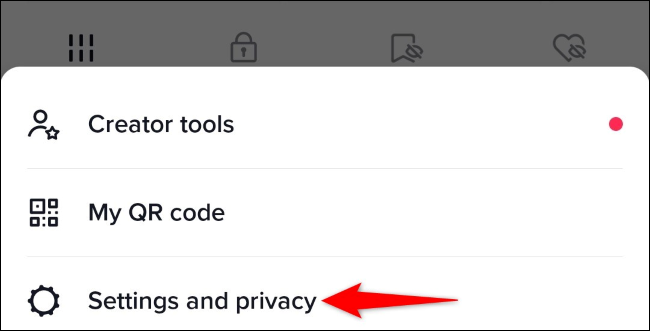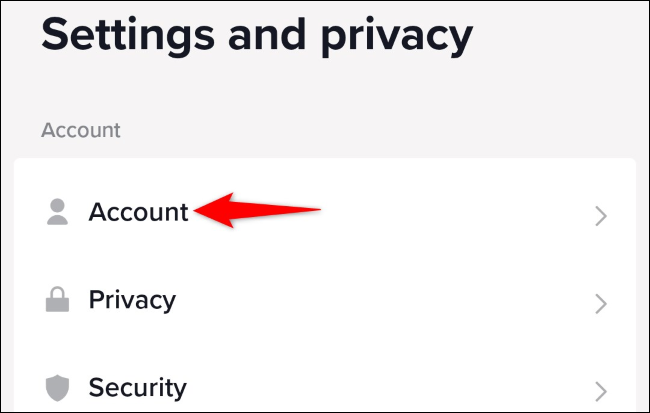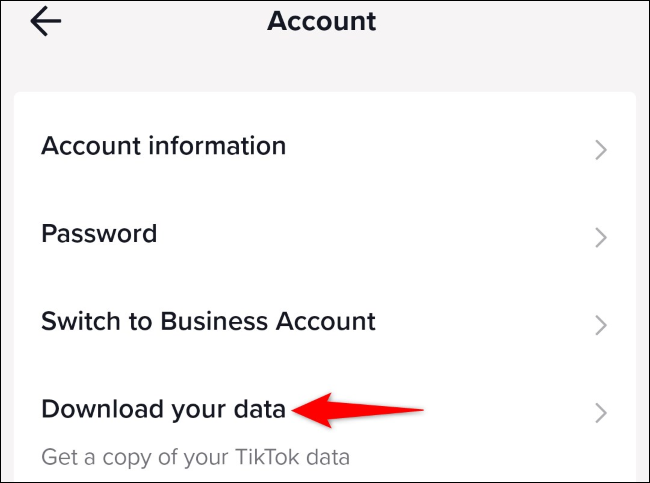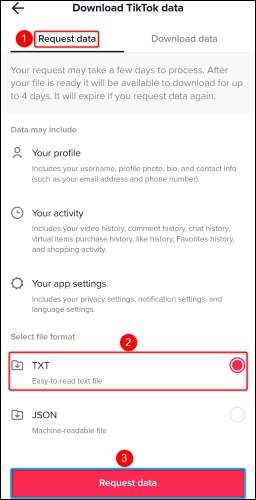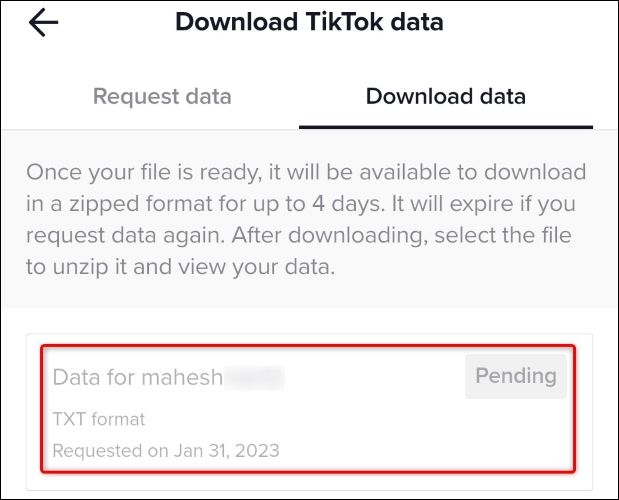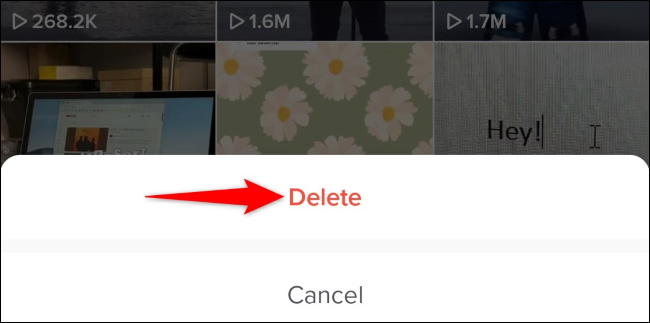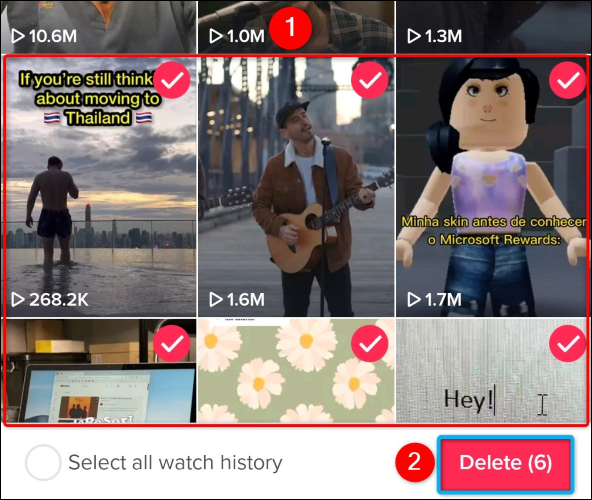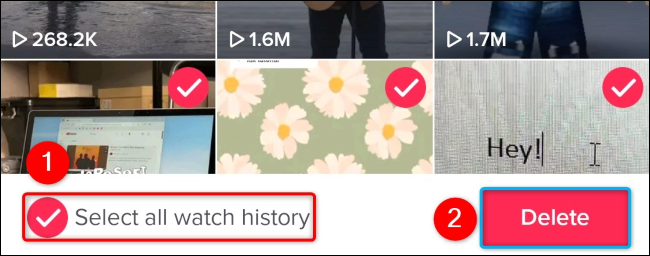اپنی TikTok دیکھنے کی تاریخ کو کیسے دیکھیں (اور حذف کریں):
اگر آپ ان تمام ویڈیوز کو تلاش کرنا چاہتے ہیں جنہیں آپ نے حال ہی میں دیکھا ہے۔ TikTok پر آپ کا ویڈیو ریکارڈ صرف چند کلکس کی دوری پر ہے۔ اپنے iPhone، iPad یا Android فون پر اپنی TikTok دیکھنے کی سرگزشت کو آسانی سے دیکھیں، ڈاؤن لوڈ کریں اور حذف کریں۔ یہ ہے کیسے۔
TikTok دیکھنے کی سرگزشت میں کون سا ڈیٹا ہے؟
TikTok دیکھنے کی تاریخ ایک فہرست رکھتی ہے۔ تمام ویڈیوز میں سے جسے آپ نے پچھلے 180 دنوں میں پلیٹ فارم پر دیکھا ہے۔ آپ تاریخ کے صفحے پر کسی ویڈیو پر کلک کر کے اسے اس طرح دیکھ سکتے ہیں جیسے آپ اسے پہلی بار دیکھ رہے ہوں۔
نوٹ کریں کہ کوئی بھی شامل نہیں ہے۔ لائیو ویڈیوز یا کہانیاں آپ کی دیکھنے کی سرگزشت میں، لہذا آپ اسے تاریخ کے صفحے پر نہیں دیکھیں گے۔
اگر آپ اپنے دیکھے ہوئے مواد کی فہرست نہیں رکھنا چاہتے ہیں تو آپ اپنی دیکھنے کی سرگزشت کو بھی صاف کر سکتے ہیں۔ یہ ایک مستقل طریقہ کار ہو گا، جس کا مطلب ہے کہ اگر آپ چاہیں تو مستقبل میں آپ اپنی دیکھنے کی سرگزشت کو بحال نہیں کر سکیں گے۔ ڈیٹا ڈاؤن لوڈ کرتے وقت آپ کو یہ حذف شدہ دیکھنے کی سرگزشت بھی نہیں ملے گی۔ آپ کا کھاتہ پلیٹ فارم سے
اپنی TikTok دیکھنے کی تاریخ کیسے دیکھیں
آپ نے جو مواد دیکھا ہے اسے دیکھنے کے لیے، پہلے اپنے فون پر TikTok ایپ لانچ کریں اور نیچے والے بار میں "پروفائل" کو منتخب کریں۔
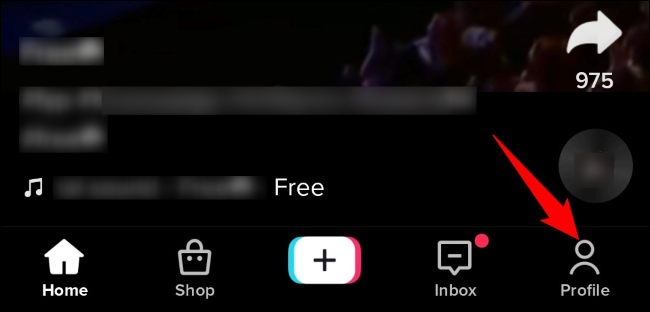
اپنے پروفائل پیج پر، اوپری دائیں کونے میں، کلک کریں۔ ہیمبرگر مینو (تین افقی لائنیں) اور مینو میں "ترتیبات اور رازداری" کو منتخب کریں۔
مواد اور دیکھنے کے سیکشن میں، دیکھنے کی سرگزشت کو منتخب کریں۔
دیکھنے کی سرگزشت کا صفحہ شروع ہو جائے گا، جو ان ویڈیوز کی فہرست دکھاتا ہے جنہیں آپ نے پچھلے 180 دنوں میں دیکھا ہے۔ آپ نے جو بھی ویڈیوز دیکھی ہیں ان کو دیکھنے کے لیے صفحہ نیچے سکرول کریں۔
اگر آپ اس فہرست میں کوئی ویڈیو چلانا چاہتے ہیں تو صرف اس ویڈیو پر کلک کریں اور یہ چلنا شروع ہو جائے گا۔
آپ نے دیکھی ہوئی TikTok ویڈیوز کی فہرست کیسے ڈاؤن لوڈ کی جائے۔
اگر آپ اپنے دیکھے ہوئے TikTok ویڈیوز کی فہرست کو محفوظ کرنا چاہتے ہیں، تو آپ TikTok سے کہہ سکتے ہیں کہ وہ آپ کو اپنے اکاؤنٹ کی ڈیٹا فائل فراہم کرے۔ بالکل اکاؤنٹ ڈیٹا ڈاؤن لوڈز کی طرح گوگل و فیس بک اس فائل میں آپ کی دیکھنے کی سرگزشت کے ساتھ ساتھ آپ کے اکاؤنٹ سے وابستہ بہت سے دوسرے ڈیٹا بھی شامل ہوں گے۔
اسے حاصل کرنے کے لیے، اپنے فون پر TikTok لانچ کریں اور نیچے دائیں کونے میں "پروفائل" کو منتخب کریں۔
اگلی اسکرین پر، اوپری دائیں کونے میں، ہیمبرگر مینو (تین افقی لائنوں) پر ٹیپ کریں اور ترتیبات اور رازداری کا انتخاب کریں۔
ایک اکاؤنٹ منتخب کریں۔"
"اپنا ڈیٹا ڈاؤن لوڈ کریں" کو منتخب کریں۔
TikTok ڈیٹا ڈاؤن لوڈ کے صفحے پر، سب سے اوپر، ڈیٹا کی درخواست کے ٹیب پر ٹیپ کریں۔ اگلا، "فائل فارمیٹ کو منتخب کریں" سیکشن میں، منتخب کریں " TXT آپ کے اکاؤنٹ کی معلومات پر مشتمل ٹیکسٹ فائل حاصل کرنے کے لیے۔
آخر میں، نیچے دیے گئے Request Data پر کلک کرکے اپنی ڈاؤن لوڈ کی درخواست جمع کروائیں۔
TikTok کو آپ کی ڈاؤن لوڈ کی درخواست موصول ہوگی اور اس پر کارروائی کرنے میں کچھ دن لگیں گے (یہ اس سے تیز بھی ہوسکتا ہے)۔ آپ TikTok ڈیٹا ڈاؤن لوڈ صفحہ پر ڈیٹا ڈاؤن لوڈ ٹیب کا استعمال کرتے ہوئے اپنی درخواست کی حیثیت چیک کر سکتے ہیں۔ ڈیٹا فائل دستیاب ہونے پر آپ اس صفحہ سے ڈاؤن لوڈ کریں گے۔
اور یہ بات ہے. ڈاؤن لوڈ کی گئی فائل میں آپ کی TikTok دیکھنے کی سرگزشت ہوگی۔
TikTok پر دیکھنے کی تاریخ کو کیسے حذف کریں۔
اپنی TikTok دیکھنے کی سرگزشت سے ایک مخصوص ویڈیو، متعدد ویڈیوز، یا تمام ویڈیوز کو ہٹانا چاہتے ہیں؟ اگر ایسا ہے تو، اپنے دیکھنے کی سرگزشت کے صفحہ تک رسائی حاصل کریں اور کسی بھی مواد کو ہٹا دیں جسے آپ اب وہاں نہیں چاہتے ہیں۔
ایسا کرنے کے لیے، اپنے TikTok پروفائل پر، ہیمبرگر مینو پر ٹیپ کریں اور سیٹنگز اور پرائیویسی > دیکھنے کی سرگزشت پر جائیں۔
اس صفحہ پر، اپنی سرگزشت سے ایک ویڈیو کو حذف کرنے کے لیے، اس ویڈیو کو تھپتھپائیں اور دبائے رکھیں۔ پھر، کھلنے والے پرامپٹ پر، حذف کو منتخب کریں۔
اپنی دیکھنے کی سرگزشت سے متعدد ویڈیوز کو حذف کرنے کے لیے، اسکرین کے اوپری دائیں کونے میں منتخب کریں پر ٹیپ کریں۔ اس کے بعد، ان ویڈیوز پر ٹیپ کریں جنہیں آپ ہٹانا چاہتے ہیں اور ایپ کے نیچے دائیں کونے میں "Delete (X)" کو منتخب کریں۔ ("X" آپ کے منتخب کردہ ویڈیوز کی تعداد ہے۔)
اگر آپ اپنی دیکھنے کی پوری تاریخ کو صاف کرنا چاہتے ہیں تو، اسکرین کے اوپری دائیں کونے میں منتخب کریں پر ٹیپ کریں۔ نیچے، تمام دیکھنے کی سرگزشت کو منتخب کریں کو فعال کریں اور حذف کو منتخب کریں۔
کھلے ہوئے پرامپٹ میں، "ڈیلیٹ" اور TikTok کو منتخب کریں۔ منتخب کردہ ویڈیو کلپ کو ہٹا دیں۔ آپ کی دیکھنے کی تاریخ سے۔
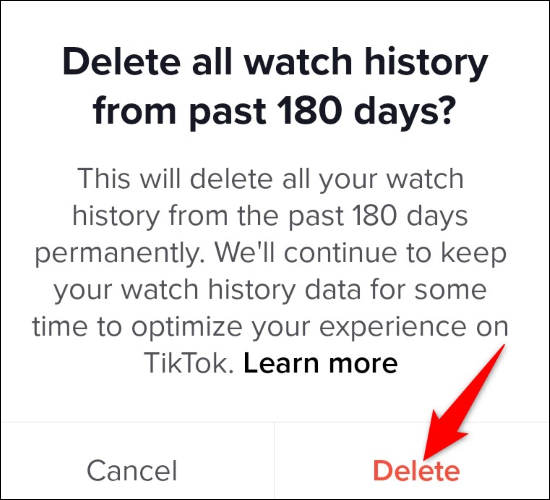
آپ کی TikTok فہرست صاف ہے۔ جب آپ اس پر ہوں تو معلوم کریں کہ کیسے YouTube دیکھنے کی سرگزشت کو حذف کریں۔ اور گول کیا انسٹاگرام تلاش اور گول کیا گوگل سرچ بار .